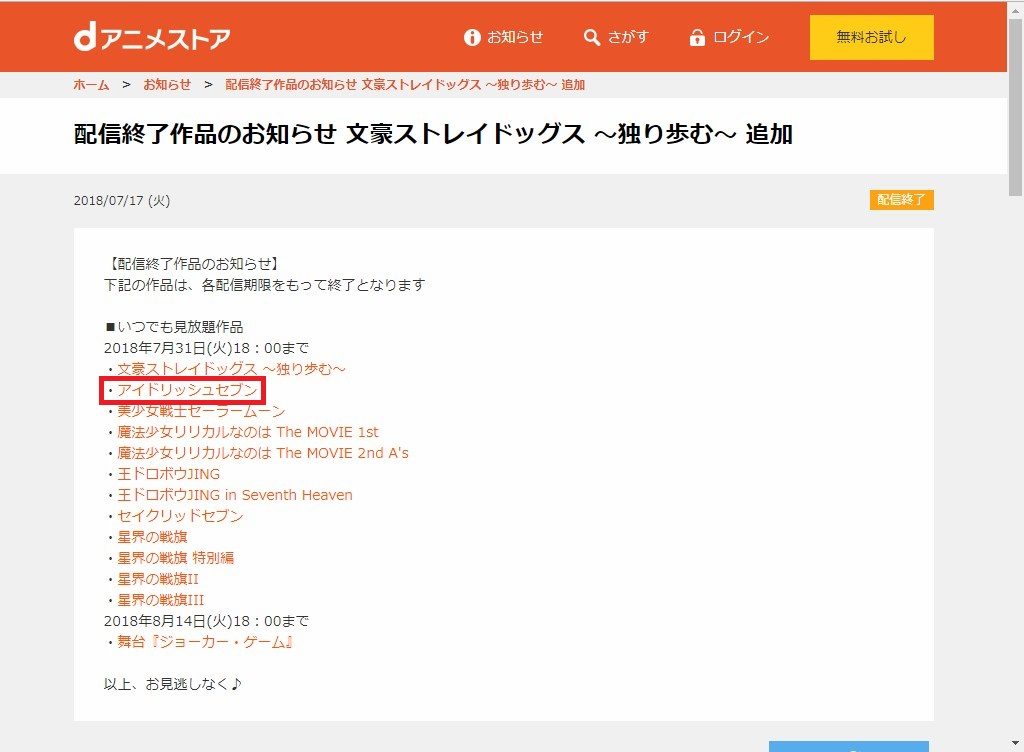dアニメストアでは、一部のレンタル販売作品を除き、ほとんどの配信作品(動画)を月額料金内で見放題で視聴することができます。
しかし、これらの作品は、配信が終了したり、新たな作品が配信開始されて、不定期に作品の入れ替えが行われています。
そのため、dアニメストアに見たい作品があり、数日悩んだ末に加入したのに、配信が終了していたといったことが起こりえます。
そこで今回は、この「配信終了」する作品を調べる方法を紹介します。
「配信終了」する作品を調べる方法
※ここでは、Windows10パソコンのChromeブラウザ(バージョン:67.0.3396.99(Official Build))で、Web版dアニメストアサイトにアクセスします。
「お知らせ」ページから調べる
1.Web版dアニメストアサイトにアクセスします。
※dアニメストアに未加入の状態を想定して、ここではログインしません。
2.「ホーム」ページが開くので、画面上部の「お知らせ」アイコンをクリックします。
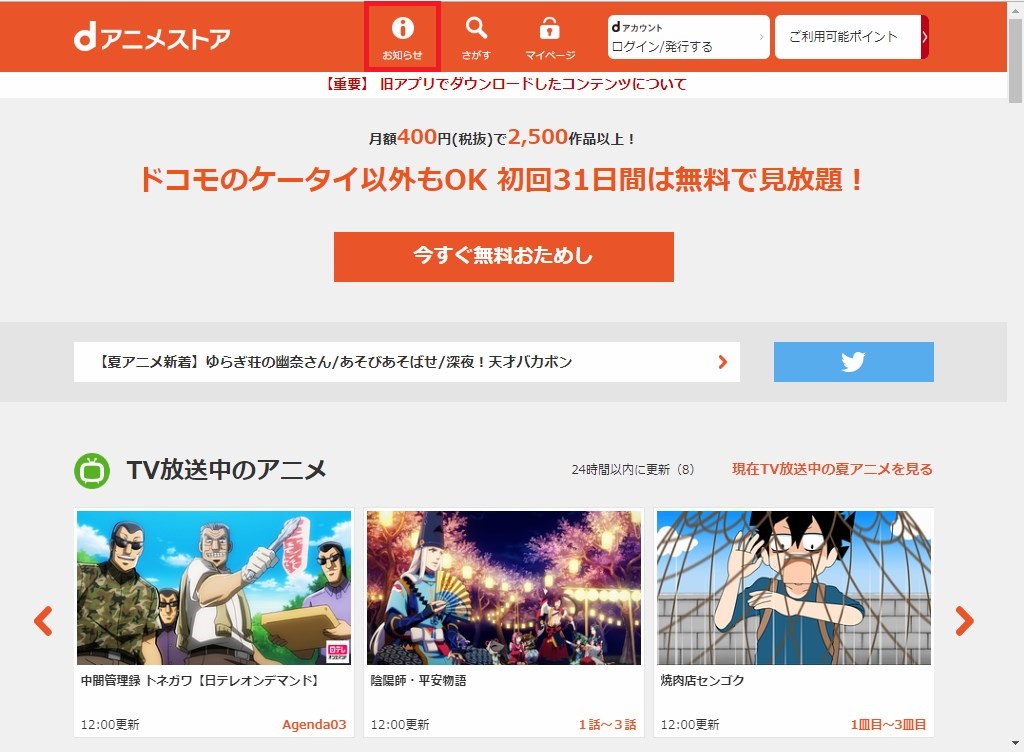
3.「お知らせ」ページが開くので、画面右側メニューの中から「配信終了」をクリックします。
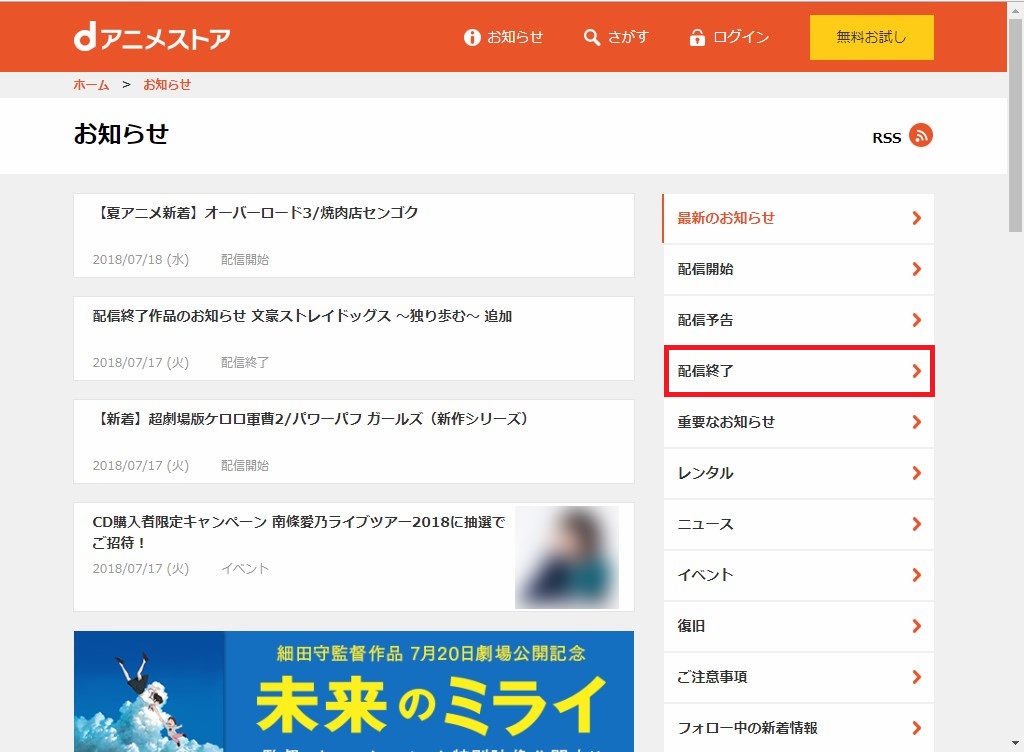
4.「お知らせ ~ 配信終了」ページが開くので、最新(一番上)の「配信終了作品のお知らせ ~」をクリックします。
※ここでは、「配信終了作品のお知らせ 文豪ストレイドッグス ~独り歩む~ 追加」をクリックします。
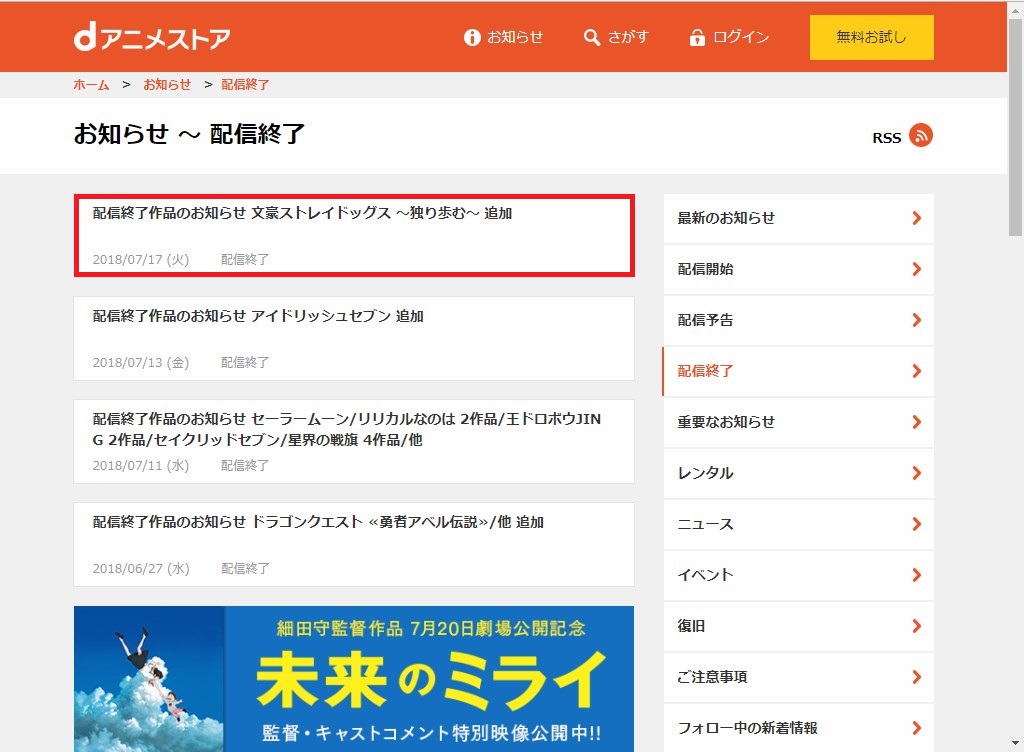
5.クリックしたお知らせのページが開き、配信終了する作品を調べることができます。
※当月(一部翌月以降)の配信終了作品が、最新のお知らせにまとめて記載されています。
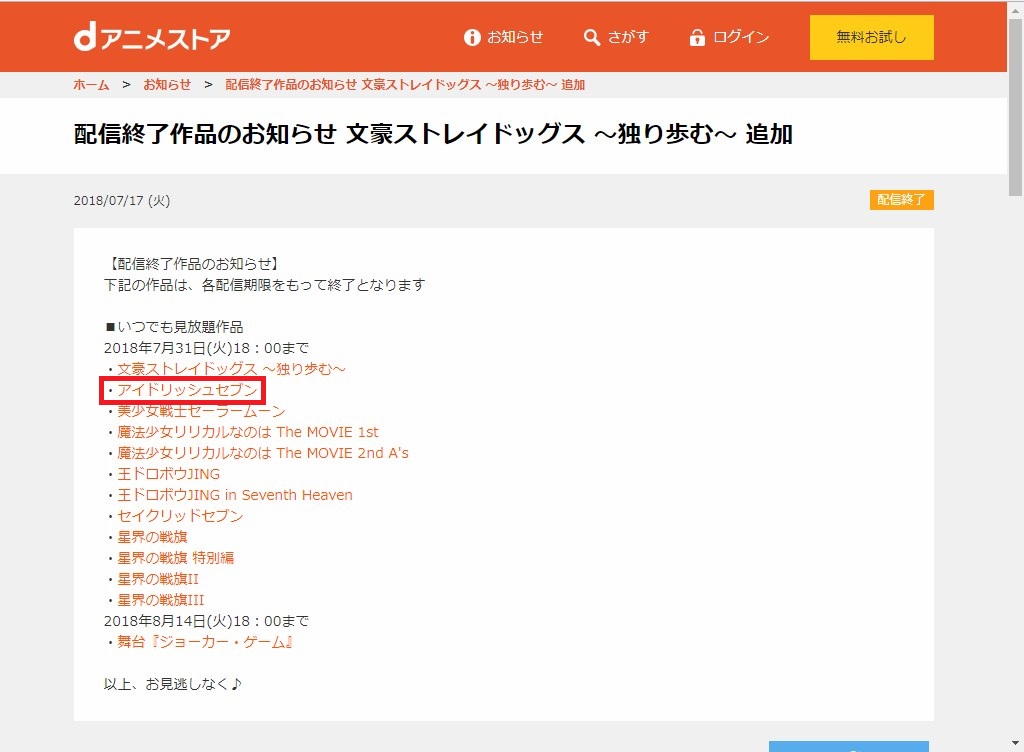
6.「5.」の画面で、記載されている作品名をクリックすると、その作品の紹介ページが開きます。
※ここでは、「アイドリッシュセブン」をクリックします。
7.クリックした作品の紹介ページが開くので、画面を下方にスクロールすると、「あらすじ / ジャンル」枠の上に、配信開始日時と配信終了日時が記載されています。
また、各話の枠内にも配信終了日時が記載されています。
※作品紹介ページに配信開始日時、配信終了日時が記載されるのは、「お知らせ ~ 配信終了」ページのお知らせに記載された作品(近日中に配信終了予定の作品)のみです。
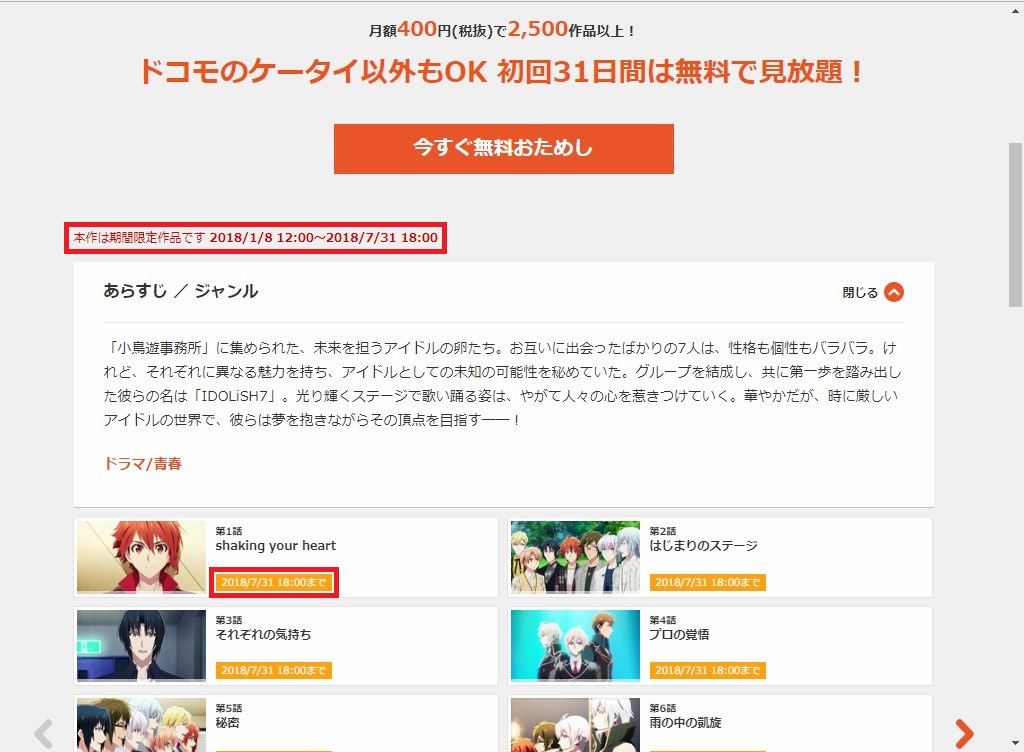
このようにして配信終了日時を調べることができますが、「お知らせ ~ 配信終了」に掲載されるのは、ほとんどの作品が、配信終了する当月になってからのようです。
「さがす」ページから調べる
8.上記「2.」の「ホーム」ページや他のページから、画面上部の「さがす」アイコンをクリックします。
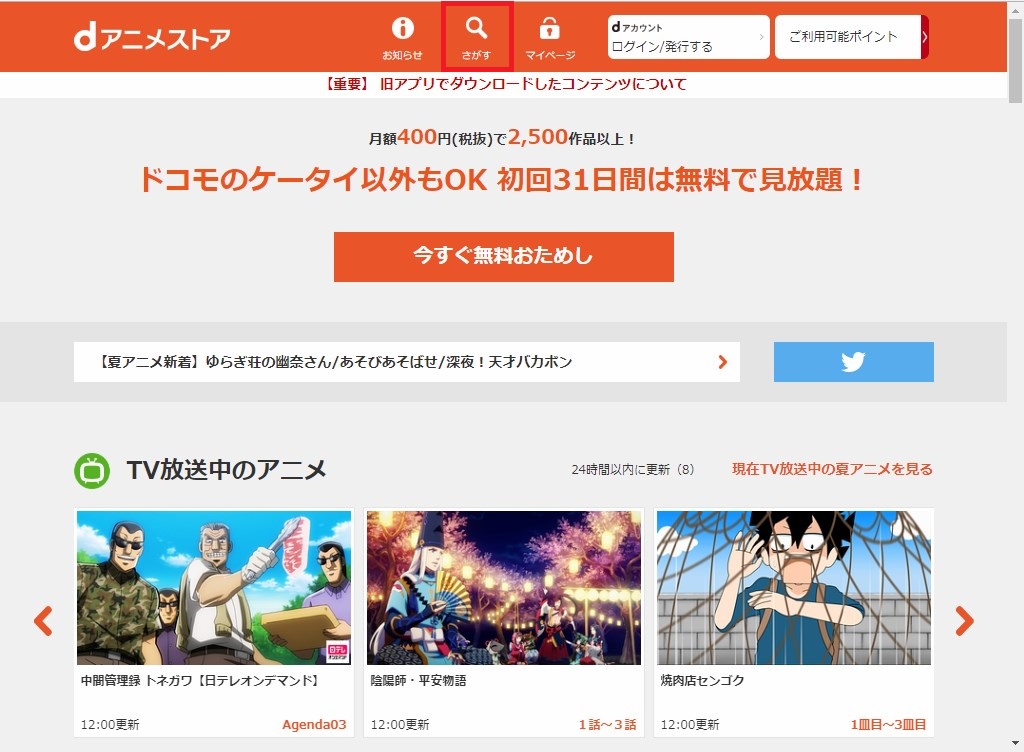
9.「さがす」ページが開くので、検索欄に「作品名/曲名/声優/歌手/キャラ名」等、検索するキーワードを入力し、画面右側の「虫眼鏡(検索)」アイコンをクリックします。
※ここでは、「セーラームーン」と入力します。
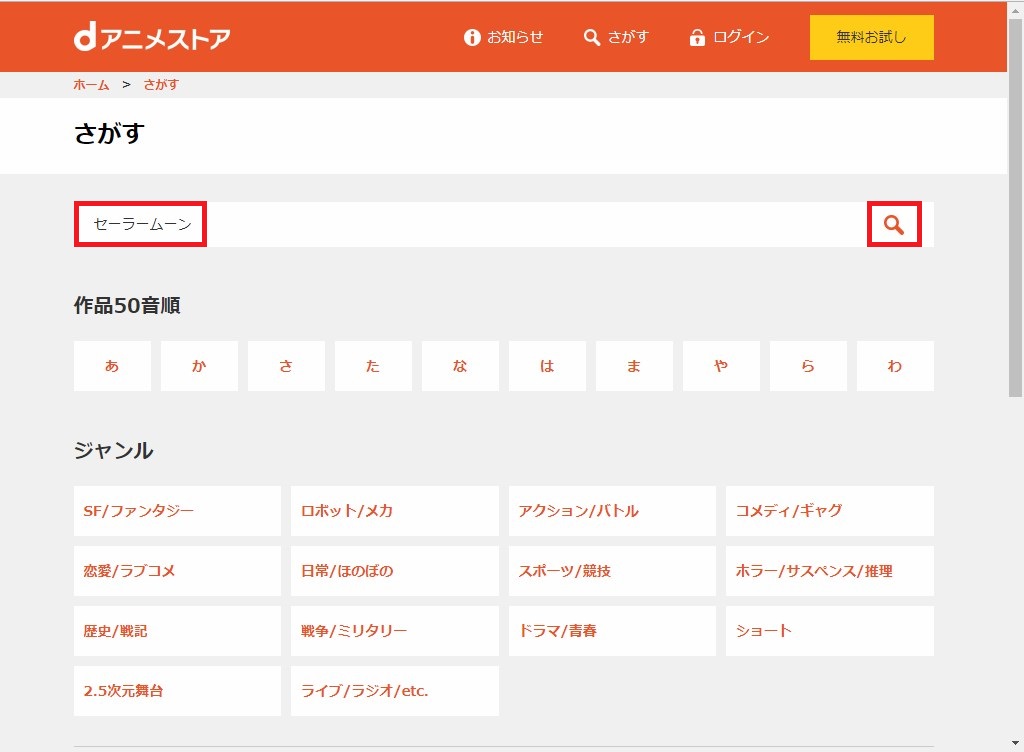
10.「9.」で入力したキーワードに関連した作品の一覧が表示されます。
そして、「お知らせ ~ 配信終了」ページのお知らせに記載された作品(近日中に配信終了予定の作品)には、「配信期間あり」マークが付いています。
※ここでは、「美少女戦士セーラームーン」に「配信期間あり」マークが付いています。
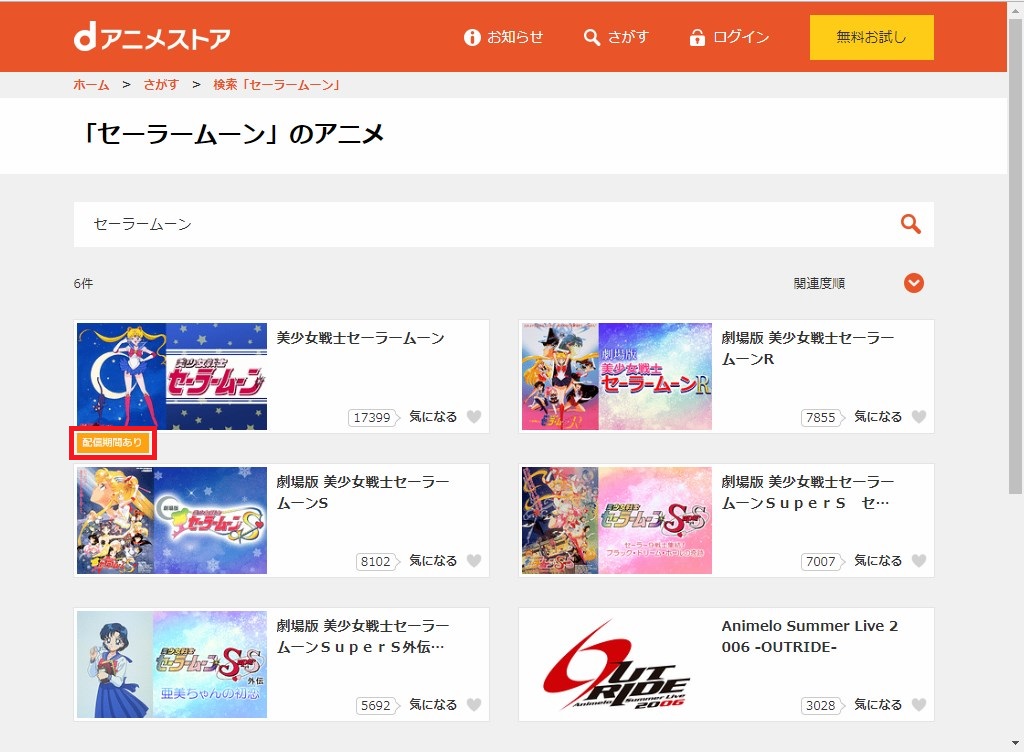
11.「10.」の画面で、「配信期間あり」マークが付いている作品をクリックすると、その作品の紹介ページが開きます。
※ここでは、「美少女戦士セーラームーン」をクリックします。
12.クリックした作品の紹介ページが開くので、画面を下方にスクロールすると、「あらすじ / ジャンル」枠の上に、配信開始日時と配信終了日時が記載されています。
また、各話の枠内にも配信終了日時が記載されています。
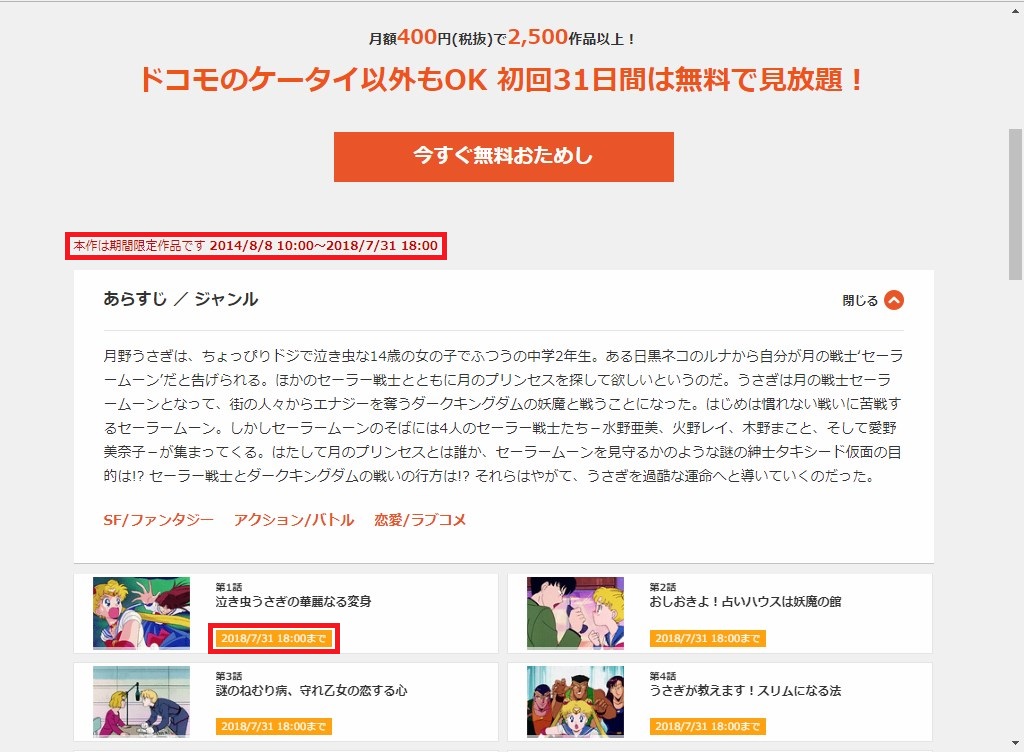
このように、「さがす」ページでアニメ作品名等を検索すると、配信終了日が近い作品には「配信期間あり」マークが付くため、配信終了日が近いことがわかります。
しかし、「さがす」ページに、配信終了日が決定した作品のみを一覧表示したり、月ごとの配信終了作品をピックアップすることはできません。